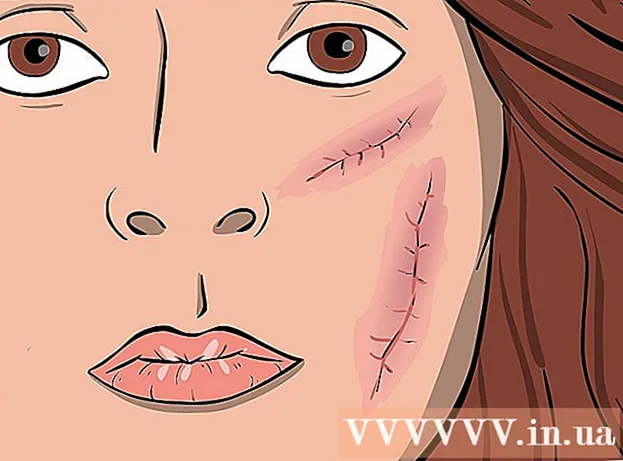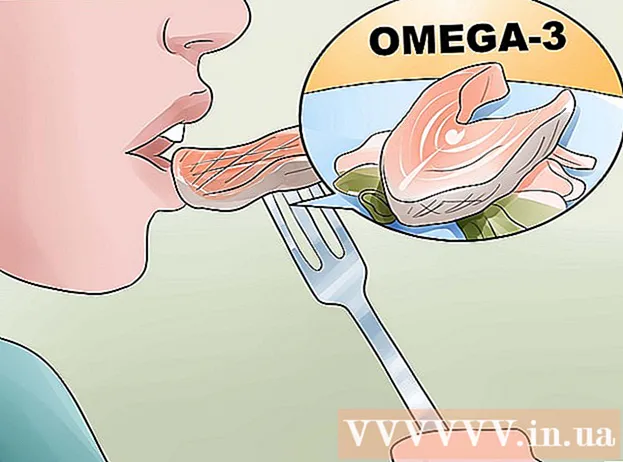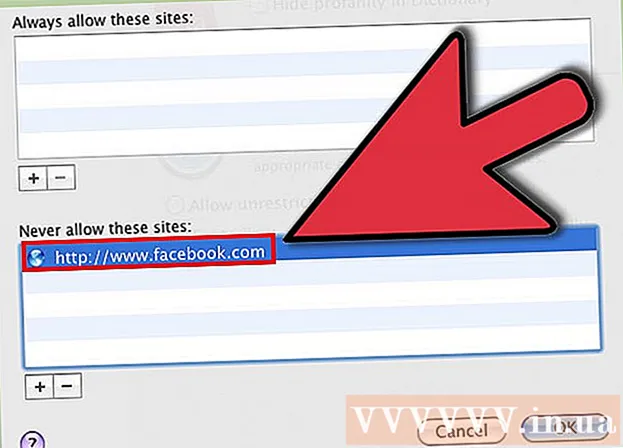
Tartalom
Úgy érzed, hogy túl sok időt pazarolsz a Facebookra, miközben más dolgokat kellene magadnak csinálnod? Esetleg korlátozni szeretné (vagy gyermeke) Facebook-hozzáférését a számítógépen? A következő cikk néhány módszert ad erre.
Lépések
3. Módszer: Töltsön le egy Facebook blokkoló programot
Ha le akarja tiltani a Facebookot egy bizonyos internetes böngészőben, töltse le Github Facebook-blokkolója. A Weboldal biztosítja a Chrome, Firefox, Safari és Opera verzióit. A Facebook blokkoló lehetővé teszi, hogy az adott böngészővel folyamatosan vagy egy bizonyos ideig blokkolhassa a Facebook hozzáférését.

Mac felhasználók számára töltse le Önuralom. Állítsa be, hogy meddig engedélyezi a hozzáférést a korlátozott webhelyekhez. Ezután adja hozzá a http://facebook.com webhelyet a listához, hogy megakadályozza az összes használt böngésző korlátozott webhelyekhez való hozzáférését.
Windows operációs rendszer felhasználók számára töltse le Hideg pulyka. Válassza ki a blokkolni kívánt webhelyet, majd válassza ki, hogy a blokk mennyi ideig lépjen életbe. hirdetés
3/3 módszer: A Facebook blokkolása manuálisan az Internet Explorer böngésző használatával
Az Internet Explorer felhasználói blokkolhatják a Facebookot, de nem szabhatnak határidőt.Manuálisan fel kell oldania a blokkolást, ha újra használni szeretné a Facebookot, és ez teljesen önmegtartóztatáson múlik, mert csak rövid idő után feloldhatja.
Nyissa meg az Internet Explorert, és válassza az Eszközök lehetőséget.
Válassza az Internetbeállítások lehetőséget, és kattintson a Biztonság (

Kattintson a Korlátozott helyek szakaszra, és válassza a Webhelyek kiválasztása lehetőséget. Írja be a "facebook.com" címet, és kattintson a Hozzáadás gombra.
Zárja be az ablakot, és próbálja meg elérni a Facebookot az eredmények megtekintéséhez. hirdetés
3/3 módszer: A Facebook kézi letiltása Mac OS rendszeren
A Mac OS Szülői felügyelet funkciójával manuálisan blokkolhatja a Facebookot. Manuálisan fel kell oldania a blokkolást, ha újra használni szeretné a Facebookot, és ez teljesen önmegtartóztatáson múlik, mert csak rövid idő után feloldhatja. Ha letiltja gyermekei számára a Facebook-hozzáférést, akkor csak akkor tudják feloldani őket, ha hozzáférnek a Mac-kezelői fiókjához.
Kattintson a bal felső sarokban lévő Apple logóra, és válassza a "Rendszerbeállítások" lehetőséget.
Válassza a "Felhasználó és csoportok" lehetőséget egy új felhasználói fiók létrehozásához, amely nem férhet hozzá a kezelési jogokhoz. Ennek a fióknak a szülői felügyelet funkció révén nem lesz hozzáférhető a Facebook.
Térjen vissza a Rendszerbeállításokhoz. Kattintson a "Szülői felügyelet" fülre, és a jelölőnégyzet bejelölésével engedélyezze.
Válasszon ki egy nem felügyelt felhasználót a bal oldali eszköztáron. Válassza a „Próbálja meg automatikusan korlátozni a felnőttek webhelyeihez való hozzáférést” lehetőséget. Kattintson az alábbi "Testreszabás" szakaszra.
A "Soha ne engedélyezze ezeket a webhelyeket" részben kattintson a "+" gombra. Adja hozzá a "http://facebook.com" címet, és nyomja meg a "Return" billentyűt. Kattintson a kék "OK" mezőre a Facebook letiltásához ezen a fiókon. hirdetés